如何在 vscode 自動生成 md 目錄並轉換格式
vscode 自動生成 md 目錄並轉換格式
前言
之前在寫 API 文檔時,由於文件過長,跳轉十分麻煩,後面才想起來可以利用目錄跳轉就查找對應的 Markdown 目錄生成工具
工具準備
- vscode
- markdownlint (vscode 插件)
- Markdown Preview Enhanced (vscode 插件)
- Markdown All in One (vscode 插件)
- Prettier (vscode 插件)
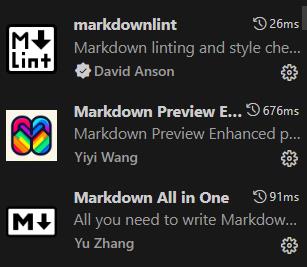
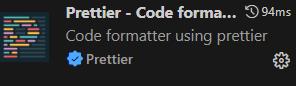
vscode
用於編寫 markdown 文件並預覽的 IDE
markdownlint
用於檢查 md 文件的編寫規範
Markdown Preview Enhanced
用於預覽 md 文件和轉換成其他格式,如 PDF,HTML
Markdown All in One
內置多種指令便於生成各種 md 格式
Prettier
用於 format md 文件(其實 markdownlint 或者 Markdown All in One 都可以,但是我對比發現這個更好用)
生成目錄
vscode 打開 md 文件
將光標放在需要生成目錄的位置
然後按下
ctrl+shift+P輸入Markdown Preview Enhanced: Create TOC- 使用關鍵字即可,如 mpetoc
會在光標位置自動生成以下語句
<!-- @import "[TOC]" {cmd="toc" depthFrom=1 depthTo=6 orderedList=false} -->修改相關屬性
- depthFrom :從第幾級目錄開始生成
- depthTo : 到第幾級目錄結束
- orderedList : 是否使用有序列表
保存,會根據屬性自動生成目錄
轉換 md 格式
md 文件編寫好後,右上角按鈕可以點開預覽

在預覽界面點擊右鍵,會有導出選項
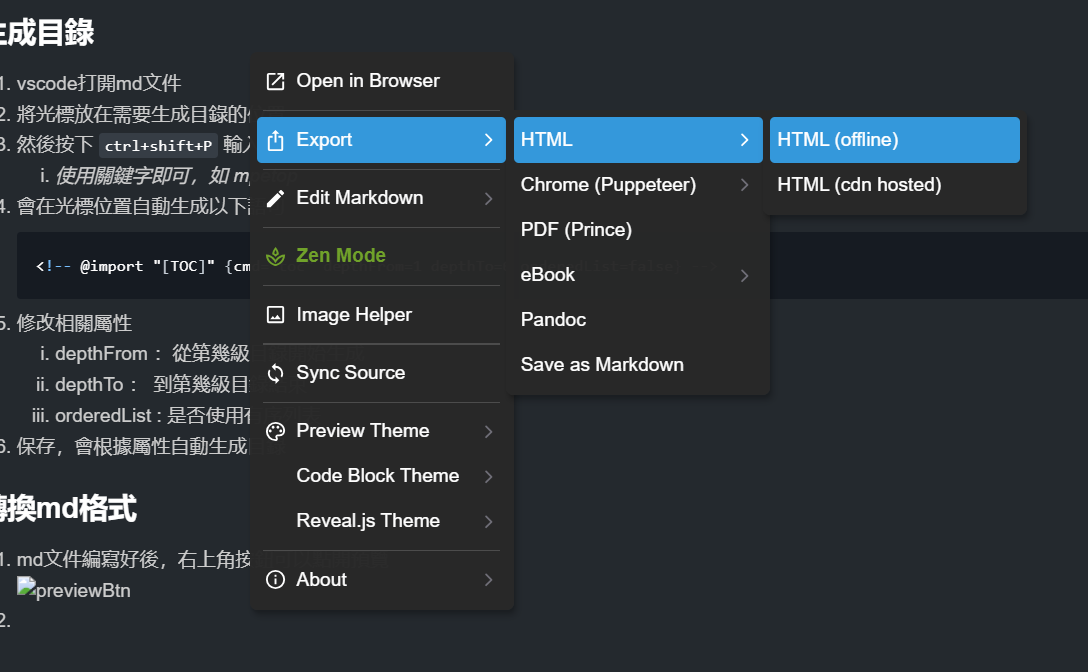
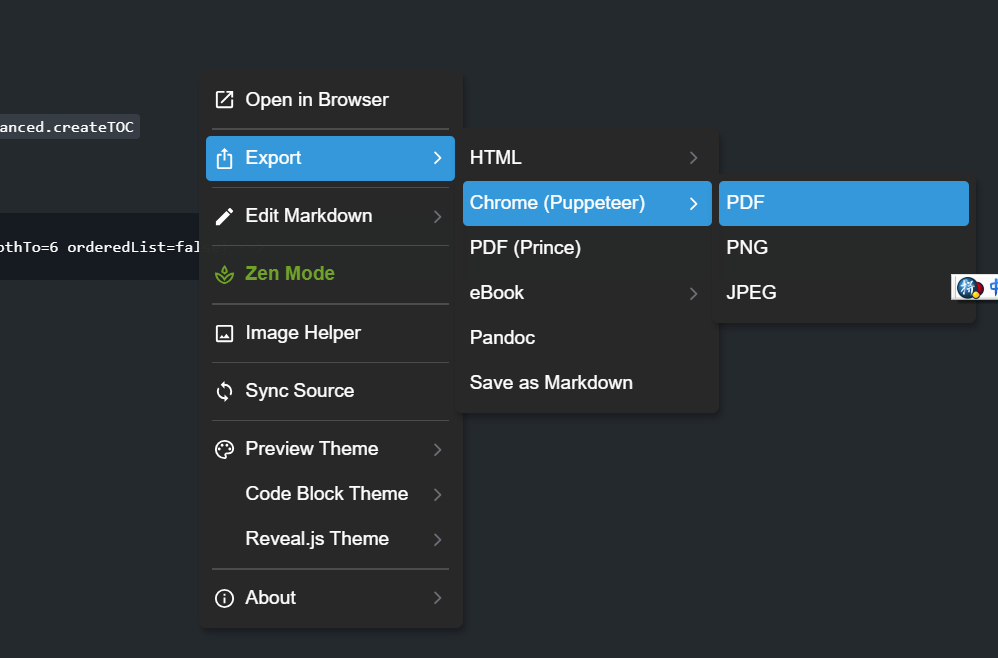
右鍵菜單還有其他選項,比如更換 preview 主題等,請自行摸索,本文不再贅述。根據所需的類型格式導出即可
此方法僅支持轉換格式後的正常跳轉!
如果是通過 hexo 發布的 md 網頁請使用 Markdown All in One: Create Table of Contents, 否則發布後不能跳轉!!!